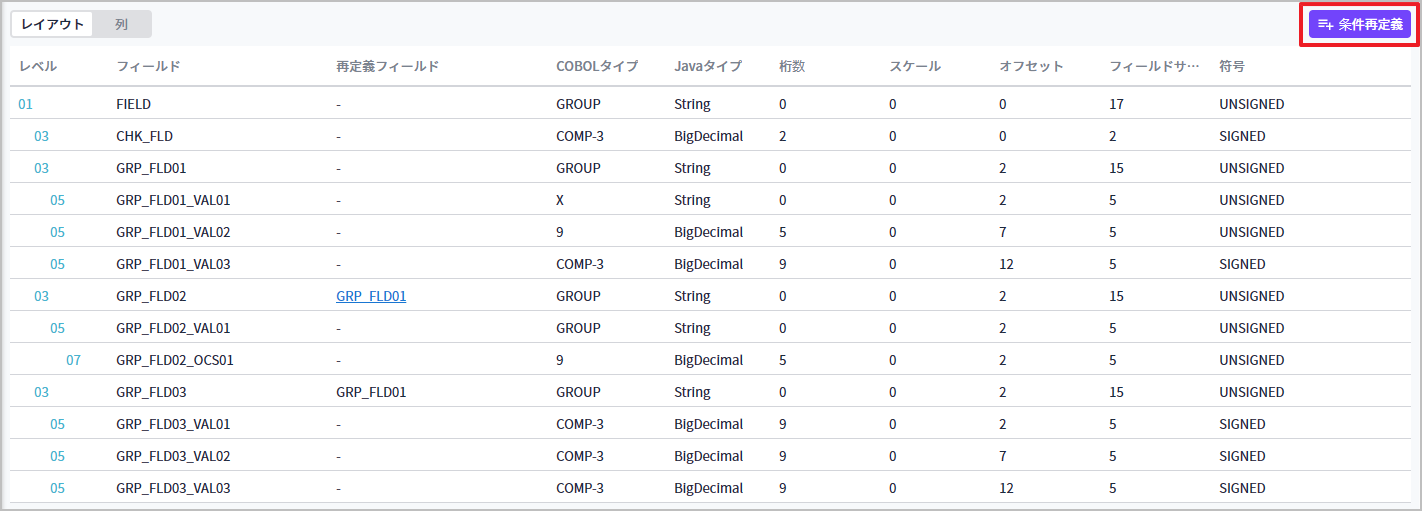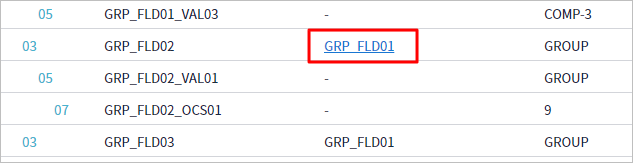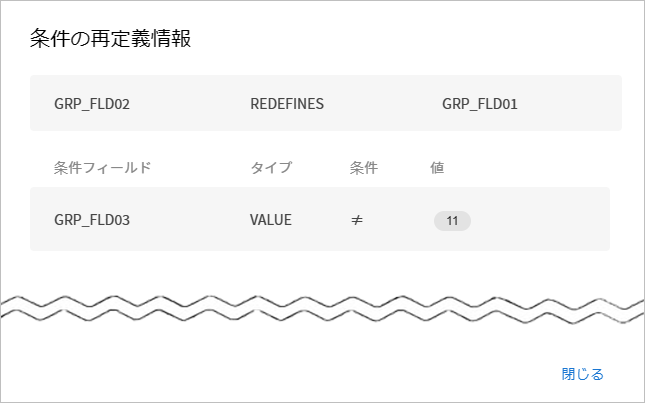フィールドの再定義
フィールド再定義が指定されているレイアウト・フィールドに対し、条件を再定義することができます。再定義した条件は、データセット・エンティティに関連付けられ、移行の実行時にCOBOLの「再定義」使用フィールドに対して選択条件として使用されます。
1. 条件の再定義
データセットの詳細画面の[レイアウト]タブ > [レイアウト]セクションの右上にある[条件再定義]ボタンをクリックすると、条件の再定義画面が表示されます。
以前定義した再定義条件文がある場合は画面のリストに表示され、再定義条件文の値を変更して保存すると再定義条件が変更されます。
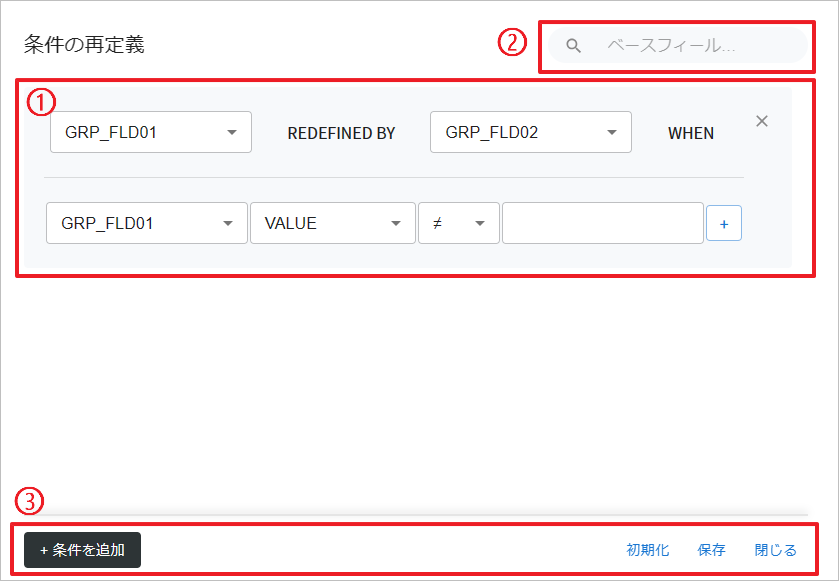
-
① 条件再定義項目
条件を再定義するフィールドと条件を指定できます。画面の左下にある[+条件を追加]ボタンをクリックすると、条件再定義の新しい項目が作成されます。
条件再定義項目のドロップダウン・ボックスと入力ボックスに値を入力し、定義する条件文を指定します。項目を削除する場合は、右上の削除(
 )アイコンをクリックします。
)アイコンをクリックします。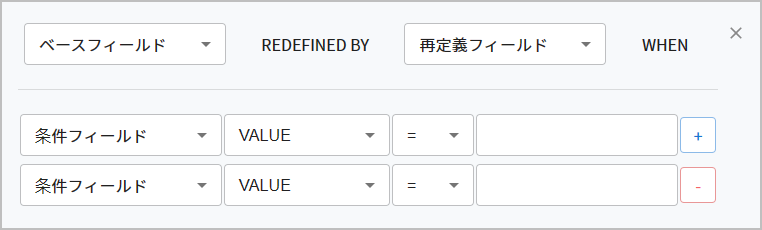
以下は、各項目についての説明です。
項目 説明 ベースフィールド
ドロップダウン・ボックスから再定義されるベースフィールドを選択します。
再定義フィールド
再定義されるフィールドを選択します。
条件リスト
再定義文の条件文を1つまたは複数指定することができます。再定義フィールドで指定されたフィールドに再定義が実行されるためには、条件リストにある条件がすべて「真」である必要があります。
以下は、条件項目についての説明です。
-
条件フィールド: ドロップダウン・ボックスから再定義条件の条件フィールドを選択します。条件の最初の入力値です。
-
条件タイプ: ドロップダウン・ボックスからチェックする条件のタイプを選択します。条件文の2番目の入力値です。
-
VALUE: フィールド領域の「値」をチェックします。
-
TYPE: フィールド領域の「タイプ」をチェックします。
-
-
演算子: ドロップダウン・ボックスから条件の値をチェックするときに使用する演算子を選択します。条件の3番目の入力値です。
-
= : VALUEにリストされた値が条件フィールドの値と一致する場合に条件成立と判定します。
-
≠ : VALUEにリストされた値が条件フィールドの値と一致しない場合に条件成立と判定します。
-
-
値: 条件検査に使用する値をリスト表示します。この条件の中で1つだけ一致しても真と判定します。条件の4番目の入力値です。次のように、条件タイプによって入力形式が異なります。
-
条件タイプがVALUEの場合、値を入力してEnterキーを押すとチップが生成されます。
-
条件タイプがTYPEの場合、ドロップダウン・ボックスからタイプを選択します(複数選択可)。入力ボックスに値を入力して検索することもできます。
-
-
条件文ボタン: 条件文の右端にあるアイコンをクリックして、条件文を追加または削除できます。
-
 ([追加]): リストされた条件の下に新しい条件文を追加します。
([追加]): リストされた条件の下に新しい条件文を追加します。 -
 ([削除]): 条件文を削除します。
([削除]): 条件文を削除します。
-
-
-
② 検索ボックス
条件を再定義するベースフィールドを検索できます。検索ボックスに値を入力すると、その値を含むベースフィールド・リストが作成されます。ベースフィールド項目をクリックすると、条件再定義項目の[ベースフィールド]ドロップダウン・ボックスのリストにその項目の値のみ存在するように変更され、[再定義フィールド]ドロップダウン・ボックスにもその項目の再定義フィールドのみ表示されるように変更されます。
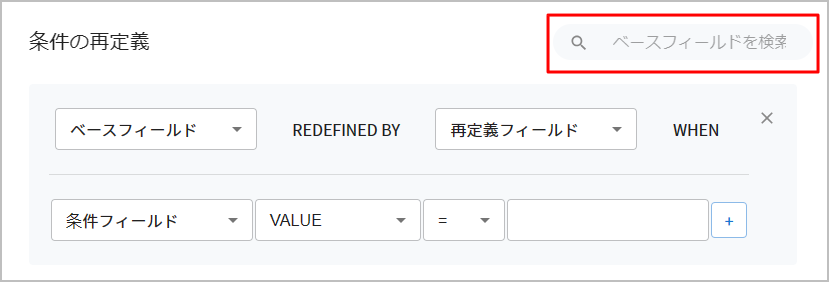
-
③ 機能ボタン
条件の再定義画面で提供される機能ボタンを使用して条件再定義の新しい項目を追加するか、初期化および保存することができます。

以下は、各ボタンについての説明です。
ボタン 説明 [+ 条件を追加]
条件再定義の新しい項目を追加します。
[初期化]
[保存]ボタンを使用して最後に保存した条件リスト状態に戻します。
[保存]
作成した条件再定義リストを保存します。
[閉じる]
条件の再定義画面を閉じます。